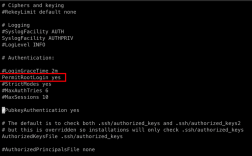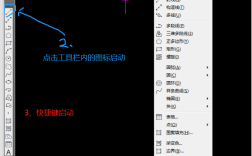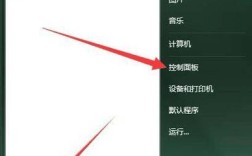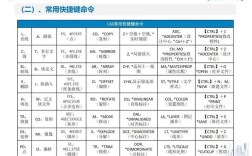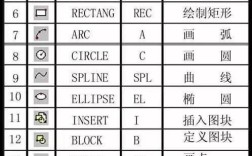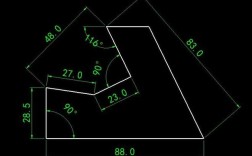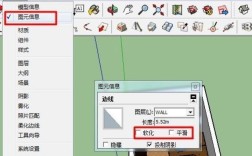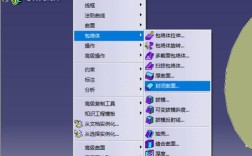CAD窗口缩放命令是计算机辅助设计(CAD)软件中频繁使用的基础功能,主要用于调整图形在绘图区域内的显示比例和范围,以便用户更清晰地观察、编辑和绘制图形,无论是处理大型复杂图纸还是精细局部细节,熟练掌握缩放命令都能显著提升绘图效率和准确性,以下将从命令类型、操作方法、应用场景及实用技巧等方面进行详细说明。

CAD软件中的缩放命令通常通过多种方式触发,包括命令行输入、工具栏按钮、右键菜单或鼠标滚轮等操作,不同版本的CAD(如AutoCAD、中望CAD等)在命令名称和快捷键上可能略有差异,但核心功能基本一致,以AutoCAD为例,常用的缩放命令包括“实时缩放”(ZOOM)、“窗口缩放”(ZOOM-WINDOW)、“动态缩放”(ZOOM-DYNAMIC)、“比例缩放”(ZOOM-SCALE)、“中心缩放”(ZOOM-CENTER)、“缩放对象”(ZOOM-OBJECT)等。“窗口缩放”是最常用的功能之一,允许用户通过定义一个矩形窗口来指定显示区域,系统将自动调整该窗口内的图形至全屏显示,特别适合快速聚焦局部细节。
窗口缩放的具体操作步骤如下:在命令行输入“ZOOM”或快捷键“Z”,按回车键确认;此时命令行会显示“[全部(A)/中心(C)/动态(D)/范围(E)/上一个(P)/比例(S)/窗口(W)/对象(O)] <实时>:”的提示选项;输入“W”选择窗口缩放模式,或直接通过鼠标左键拖拽一个矩形框(无需输入命令,部分CAD版本支持直接拖拽执行);系统会自动将矩形框内的图形最大化显示在绘图区域内,若需退出缩放状态,可按“Esc”键或右键选择“退出”,结合鼠标滚轮的上下滚动,可实现快速的实时缩放(向前滚动放大,向后滚动缩小),但这种方式通常不如窗口缩放精准。
为了更直观地对比不同缩放命令的适用场景,以下通过表格进行说明:
| 命令类型 | 命令输入 | 功能描述 | 适用场景 |
|---|---|---|---|
| 窗口缩放 | ZOOM-W | 通过矩形窗口选择区域,将窗口内容最大化显示 | 观察或编辑局部细节,如零件内部结构 |
| 实时缩放 | ZOOM(默认) | 按住鼠标左键拖拽动态缩放,滚轮控制缩放比例 | 快速调整显示大小,临时查看全局或局部 |
| 比例缩放 | ZOOM-S | 输入比例因子(如2为放大2倍,0.5为缩小一半)进行精确缩放 | 按固定比例调整视图,如打印前的尺寸校验 |
| 范围缩放 | ZOOM-E | 尽可能大地显示所有图形对象(包括超出图形边界的部分) | 查看整个图纸的全貌,确保图形完整显示 |
| 对象缩放 | ZOOM-O | 选择特定对象,将其最大化显示 | 聚焦单个复杂对象,如三维模型或标注文字 |
在实际应用中,窗口缩放常与其他命令配合使用,例如在执行“修剪”(TRIM)、“延伸”(EXTEND)等编辑命令时,需先通过窗口缩放调整视图至操作区域,再选择对象,CAD的“导航栏”或“视图”选项卡中通常集成了缩放工具的图形化按钮,用户可直接点击使用,无需记忆命令名称,对于习惯键盘操作的用户,掌握快捷键(如“Z+空格+W+空格”)能大幅提升操作速度。
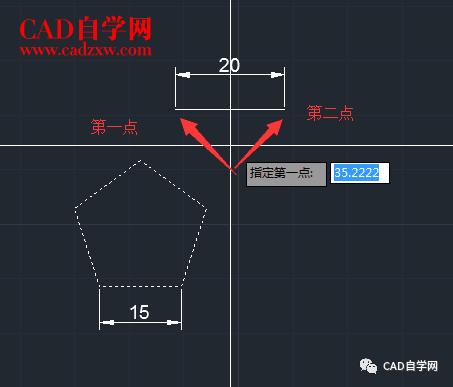
窗口缩放功能的优化技巧包括:启用“动态输入”(DYN)功能,可在缩放时实时显示比例因子;设置“鼠标滚轮缩放因子”(如通过“OPTIONS”命令中的“绘图”选项卡调整),控制滚轮滚动的缩放幅度;利用“视图命名”功能保存常用缩放视图,便于快速切换,对于大型图纸,频繁缩放可能导致性能下降,建议开启“快速显示”(QTEXT)或“关闭图层”功能,减少图形元素渲染负担。
相关问答FAQs:
-
问:为什么使用窗口缩放后,图形显示模糊或出现锯齿?
答:这通常是由于CAD的“硬件加速”功能未开启或图形分辨率较低导致的,可在“选项”对话框的“系统”选项卡中,勾选“硬件加速”并调整“硬件配置”中的“平滑度”选项,检查显示器设置,确保系统分辨率与CAD软件的显示要求匹配,或通过“视图”菜单中的“重生成”(REGEN)命令刷新图形显示。 -
问:如何快速返回到上一次的缩放视图?
答:CAD提供了“上一个缩放”(ZOOM-PREVIOUS)功能,可通过命令行输入“Z+空格+P+空格”执行,或直接点击标准工具栏中的“上一个”按钮(通常显示为一个返回箭头图标),该命令会记录用户最近的10个缩放操作,支持多次返回,方便在局部编辑与全局视图间快速切换。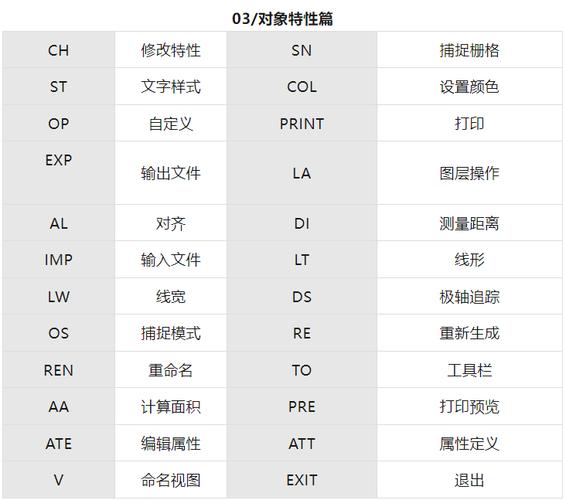 (图片来源网络,侵删)
(图片来源网络,侵删)